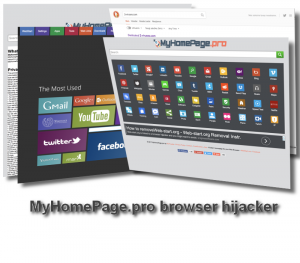La web MyHomePage.pro podría dar una apariencia nueva a su navegador como página de inicio. Tristemente, eso es todo lo que se puede decir de los atributos positivos de esta herramienta. Hay un addon de navegador, que está clasificado como secuestrador de navegador, que configurará esta web como página de inicio y motor de búsquedas predeterminado en un navegador infectado de manera automática, sin siquiera preguntarle por ello.
MyHomePage.pro definitivamente está asociado con el virus WebStart.me porque hay un enlace hacia su web en el pie de página. De hecho, la apariencia de la web de myhomepage.pro tiene algunas similitudes con la apariencia de webstart.me.
Si ha notado que esta web se ha colocado como su página de inicio y no recuerda haber hecho esos cambios, es una clara señal de que su ordenador se ha visto afectado por el malware y debería arreglarlo lo antes posible. En esta publicación le informaremos sobre cuáles son los mejores métodos para eliminar el virus MyHomePage.pro de un ordenador, para siempre.
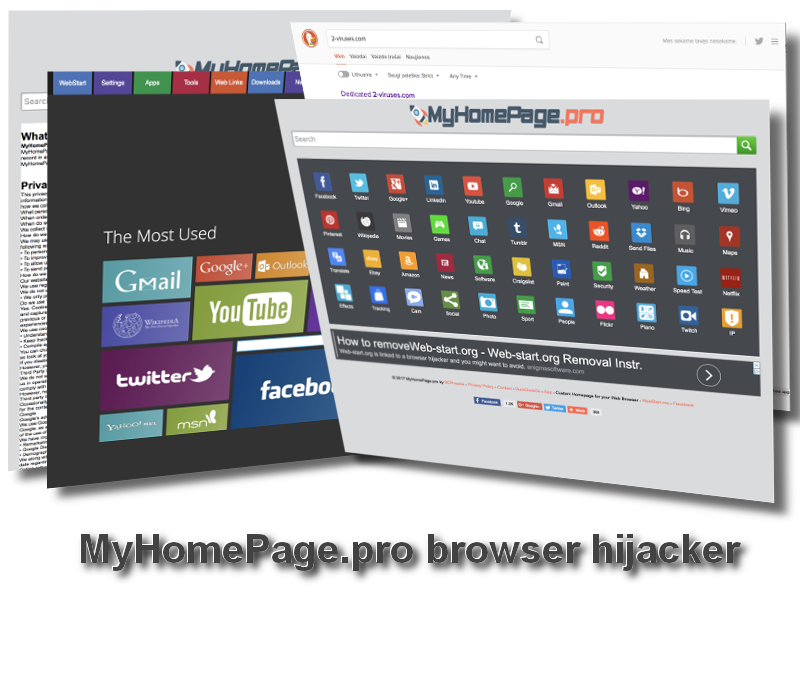
Características de MyHomePage.pro
La web en si no es considerada un virus informático. Hablamos del addon malicioso que está categorizado como un secuestrador de navegador. El addon tiene el mismo nombre porque lo distribuye y promociona esta web.
La peor parte de esta infección es que no será capaz de cambiar sus ajustes de navegador hasta que el virus haya sido eliminado. Si intenta volver a poner su página de inicio como Google.com o Yahoo.com, esos ajustes serán cancelados automáticamente con el siguiente reinicio de su ordenador. Por eso muchos usuarios se rinden e ignoran este hecho. Sin embargo, no es algo que deba hacer – por culpa de MyHomePage.pro podrá experimentar un funcionamiento más lento de su navegador, anuncios adicionales e incluso consecuencias más peligrosas relacionadas con la ciberseguridad.
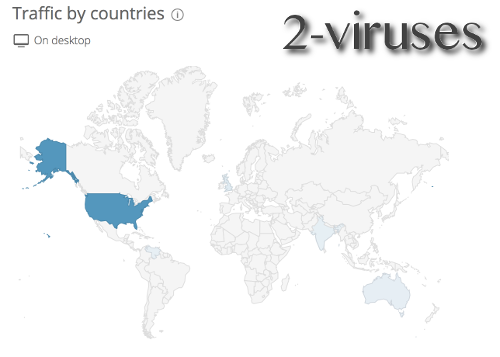
La función principal de MyHimePage.pro es realizar búsquedas web. Los usuarios pueden buscar por la web a través de esta página web. Sin embargo, todas las búsquedas se ejecutan a través del proveedor de búsquedas Duckduckgo.com. Esta web no es un virus, pero suele clasificarse como un PUP (programa potencialmente no deseado) debido a los métodos para distribuirse e instalarse en los ordenadores. Sin importar este hecho, los resultados mostrados en duckduckgo.com son completamente legítimos y puede confiar en ellos. Por otro lado, MyHomePage.pro podría estar monitorizando todas sus entradas de búsquedas, por eso no recomendamos exponer ninguno de sus datos sensibles ahí.
También podrá notar que hay una gran cantidad de varios enlaces en la página de inicio. Algunos de ellos completamente legítimos, como enlaces a Facebook o Craiglist mientras que otros llevan a webs afiliadas con el virus MyHomePage.pro. Por ello no recomendamos hacer clic en ninguno de ellos, si quiere mantenerse lejos de los problemas.
Hemos analizado la web de MyHomePage.pro con la herramienta SimilarWeb y está claro que hay una gran cantidad de ordenadores infectados por este add-on no deseado. Esta web recibe alrededor de 200.000 visitas cada mes y el 99% del tráfico es directo. Es una señal de que esos visitantes tienen esa página web como su página de inicio. Es interesante que la mayoría de los ordenadores infectados estén en los Estados Unidos, como se puede ver en el gráfico de debajo.
Deshacerse del virus MyHomePage
No es suficiente con eliminar el add-on de MyHomePage de su navegador web para solucionar todos los problemas. Podría haber almacenado algunos archivos maliciosos en su ordenador y recuperarán el add-on incluso tras haberlo eliminado. Por esa razón le sugerimos que escanee su sistema con una herramienta antimalware, como Spyhunter. Cualquiera de esas aplicaciones debería ser capaz de detectar y eliminar el virus por completa. Por supuesto, también puede usar otras herramientas antimalware que se ajusten mejor a sus necesidades.
Tras la eliminación, tendrás que restaurar los ajustes del navegador web que haya sido afectado. Se puede hacer siguiendo nuestras instrucciones, ofrecidas bajo este artículo.
Herramientas de extracción Malware automática
(Win)
Nota: Ensayo Spyhunter proporciona la detección de parásitos como Myhomepage Pro Browser Hijacker y ayuda a su eliminación de forma gratuita. versión de prueba limitada es disponible, Terms of use, Privacy Policy, Uninstall Instructions,
(Mac)
Nota: Ensayo Combo Cleaner proporciona la detección de parásitos como Myhomepage Pro Browser Hijacker y ayuda a su eliminación de forma gratuita. versión de prueba limitada es disponible,
Recupera un navegador web del virus MyHomePage.pro
Como eliminar MyHomePage.pro browser hijacker por medio del Panel de Control de Windows
Muchos hijackers y adware como MyHomePage.pro browser hijacker instalan algunos componentes así como otras herramientas como si fueran programas normales. Este malware puede desinstalarse desde el panel de control. Para acceder a él realiza lo siguiente.
- Inicio → Panel de Control (versiones anteriores de Windows) o presiona la tecla Windows → Buscar y escribe Panel de Control (Windows 8);

- Selecciona desinstalar programas;

- Dirígete a la lista de programas y selecciona todo lo que se relacione con MyHomePage.pro browser hijacker .

- Haz clic sobre el botón desinstalar.

- En muchos casos los programas anti-malware son más efectivos para detectar los parásitos relacionados, es por eso que recomiendo instalar SpyHunter para identificar otros programas que pudieran ser parte de la infección.

Este método no eliminará los plugins de los navegadores, en estos casos tendrás proceder con la siguiente parte de la guía de eliminación.
Eliminar MyHomePage.pro browser hijacker de tus navegadores
TopComo eliminar MyHomePage.pro browser hijacker en Google Chrome:
- Haz clic sobre el icono de las 3 líneas horizontales en la ventana del navegador y selecciona Herramientas → Extensiones

- Selecciona todas las extensiones maliciosas y elimínalas.

- Haz clic sobre el icono con las 3 líneas horizontales y selecciona Configuració

- Selecciona Administrar motores de búsqueda

- Elimina de la lista todos los motores de búsqueda innecesarios

- Regresa a configuración. En Inicio, selecciona Abrir página en blanco (también puedes eliminar las páginas no deseadas del conjunto de páginas).
- Si tu página de inicio está modificada, haz clic sobre el botón de menú en la parte superior derecha y secciona Configuración. Selecciona Abrir una página o un conjunto de páginas y selecciona Conjunto de páginas.

- Elimina los sitios maliciosos en la ventana de Página de inicio haciendo clic en “X” justo al lado.
- Haz clic sobre el icono de las tres líneas horizontales y selección Configuración, después haz clic sobre Administrar motores de búsqueda.

- Elimina los motores de búsqueda maliciosos en la ventana Motores de búsqueda.
(Opcional) Restablece la configuración de tu navegador
Si sigues experimentando problemas relacionados con MyHomePage.pro browser hijacker, restablece la configuración de tu navegador a su estado original.
- Haz clic sobre el botón de menú en Chrome (tres líneas horizontales) y selecciona Configuración.
- Dirígete al final de la página y haz clic sobre el botón Restablecer configuración.

- Haz clic sobre el botón Restablecer configuración.

Si no puedes restablecer la configuración de tus navegadores y el problema persiste, entonces escanea tu Sistema con algún programa anti-malware.
Top Como eliminar MyHomePage.pro browser hijacker en Firefox:
- Haz clic sobre el botón de menú que se encuentra en la parte superior derecha de la ventana de Mozilla y selecciona “Complementos” (O presiona Ctrl+Shift+A en tu teclado).

- Dirígete a Extensiones y Complementos, elimina todo lo relacionado con MyHomePage.pro browser hijacker y todo lo que no reconozcas. Si no conoces la extensión y no está elaborada por Mozilla, Google, Microsoft, Oracle o Adobe, entonces probablemente no la necesites.

- Si la página de inicio está modificada, haz clic sobre el menú de Firefox en la parte superior derecha y después clic en Opciones → General. Escribe la URL de tu preferencia en el campo de página de inicio y haz clic sobre Restablecer predeterminado.

(Opcional) Restablece la configuración de tu navegador
Si sigues experimentando problemas relacionados con MyHomePage.pro browser hijacker, puedes restablecer la configuración del navegador.
- Haz clic sobre el botón de menú en la parte superior derecha de la ventana de Mozilla Firefox. Haz clic sobre el botón de Ayuda.

- Selecciona Información sobre solución de problemas en el menú de Ayuda.

- Haz clic sobre el botón Restablecer Firefox.

- Haz clic sobre el botón Restablecer Firefox en la caja de confirmación. Mozilla Firefox se cerrará y se restablecerá a su configuración original.

- Escribe “about:config” en la barra URL y presiona entrar. Esto abrirá una ventana de configuraciones

- Escribe “Keyword.url” en el campo de búsqueda. Haz clic derecho y restablecer.

- Escribe “browser.search.defaultengine” en el campo de búsqueda. Haz clic derecho y restablecer.
- Escribe “browser.search.selectedengine” en el campo de búsqueda. Haz clic derecho y restablecer.
- Busca ‘browser.newtab.url’. Haz clic derecho y restablecer. Esto asegurará que la página de búsqueda no se abra en cada nueva ventana.
- Si los cambios se revierten y el escaneo con programas anti-malware no indican problemas: Cierra Firefox, abre el explorador de archivos y escribe %AppData% en la barra de direcciones. Escribe user.js en el campo de búsqueda. Si el archivo existe, renómbralo e inicia Firefox de nuevo. Tendrás que repetir los pasos anteriores.

Si no puedes restablecer la configuración de tu navegador y el problema persiste, entonces deberás escanear con ayuda de algún programa anti-malware.
TopComo eliminar el virus MyHomePage.pro browser hijacker en Internet Explorer (versiones anteriores):
- Haz clic en la flecha a lado derecho de la caja de búsqueda;
- Realiza lo siguiente: En IE8-9 selecciona Administrar proveedores de búsqueda, en IE7 haz clic en cambiar búsqueda por defecto;
- Eliminar MyHomePage.pro browser hijacker de la lista.
Como eliminar MyHomePage.pro browser hijacker en IE 11:
- Haz clic en el Icono de Configuración (parte superior derecha)→Administrar complementos.

- Dirígete a Herramientas y Extensiones. Elimina todo lo relacionado con MyHomePage.pro browser hijacker así como lo que no reconozcas y que no esté desarrollado por Google, Microsoft, Yahoo, Oracle o Adobe.

- Selecciona Proveedores de búsqueda.

- Si alguno de estos proveedores no está disponible, haz clic en “Encontrar más proveedores de búsqueda” en la parte inferior izquierda de la ventana e instala Google.

- Cierra las opciones.
- Si tu página de inicio está modificada, haz clic sobre el icono de engrane en la parte superior derecha de la pantalla para abrir el menú de Internet Explorer menú, selecciona Opciones de Internet y selecciona la pestaña General. Escribe la URL de tu preferencia para establecerla como página de inicio predeterminada y después haz clic en Aplicar.

(Opcional) Restablece la configuración del navegador
Si sigues experimentando problemas relacionados con MyHomePage.pro browser hijacker, entonces pues restablecer el navegador a su configuración original.
- Presiona el Icono de engrane Opciones de Internet.

- Selecciona la pestaña Avanzado y haz clic sobre el botón Restablecer.

- Selecciona la casilla de verificación “Eliminar configuración personal” y haz clic sobre el botón Restablecer.

- Haz clic sobre el botón Cerrar en la caja de confirmación, después cierra tu navegador.

Si no puedes restablecer tu navegador a su configuración original y el problema persiste, deberás de escanear con un programa anti-malware.
Top Cómo eliminar MyHomePage.pro browser hijacker de Microsoft Edge:
- Abra Microsoft Edge y haga clic en el botón de acción Más (tres puntos en la esquina superior derecha de la pantalla), luego escoge Configuración.

- En la ventana de Configuración, haga clic en el botón Elegir qué limpiar.

- Seleccione todo lo que quiera eliminar y haga clic en Limpiar.

- Clic derecho en Inicio y escoja Administrador de tareas.

- En la pestaña de Procesos, haga clic derecho en Microsoft Edge y seleccione Ir a detalles.

- En los Detalles busca entradas llamadas Microsoft Edge, haz clic derecho en cada una de ellas y selecciona Finalizar Tarea para acabar con estas entradas.

TopComo eliminar MyHomePage.pro browser hijacker de Safari:
Eliminar las extensiones maliciosas
- Haz clic sobre el menú de Safari en la parte superior izquierda de la pantalla. Selecciona Preferencias.

- Selecciona Extensiones y desinstala MyHomePage.pro browser hijacker así como las otras extensiones peligrosas.

- Si tu página de inicio está modificada, haz clic sobre el menú de Safari en la parte superior izquierda de la pantalla. Selecciona Preferencias y haz clic en la pestaña General. Escribe la URL de tu preferencia en el campo de página de inicio.

(Opcional) Restablece la configuración de tu navegador
Si continuas experimentando cualquier problema relacionado con MyHomePage.pro browser hijacker, restablece la configuración de tu navegador a su configuración por defecto.
- Haz clic sobre el menú de Safari en la parte superior izquierda de la pantalla. Selecciona restablecer Safari.

- Selecciona las opciones deseadas y después haz clic en restablecer (generalmente todas las opciones están marcadas por defecto) después haz clic en el botón restablecer.

Si no puedes restablecer la configuración del navegador y el problema persiste, escanea tu sistema con un programa anti-malware.